Vamos a explicarte cómo descargar las betas públicas de iOS 17, iPadOS 17, WatchOS 10 y macOS 14 Sonomara, de forma que puedas empezar a probar las próximas versiones de los sistemas operativos de Apple. El proceso es muy sencillo, y solo tienes que vincular tu cuenta a las betas, y luego cómo elegir el dispositivo donde instalarlas.
Aquí, debes tener en cuenta que estamos ante unas versiones públicas de las betas de los sistemas operativos. Esto quiere decir que sí, vas a poder probar las nuevas funciones y características finales, pero lo harás con unas versiones inestables que todavía tienen fallos y errores, ya que la finalidad de estas betas es que los usuarios las prueben y se descubran fallos para solucionarlos.
El artículo lo vamos a hacer en un formato muy resumido. Vamos a decirte los pasos a dar utilizando iOS como ejemplo, pero los pasos son exactamente los mismos con el resto de sistemas operativos, tendrás que ir al mismo sitio a apuntarte y tendrás que seguir prácticamente los mismos pasos.
Primero apúntate a las betas públicas
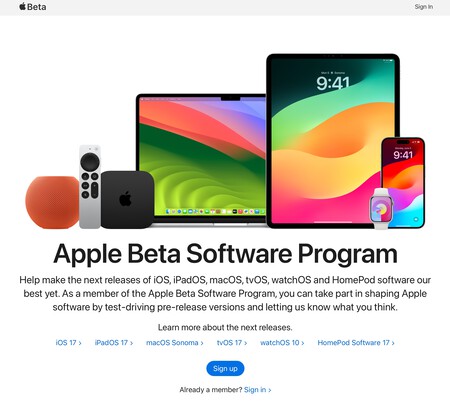
Lo primero que tienes que hacer es registrarte en la web de betas de Apple, a la que accedes con la dirección beta.apple.com. En ella, pulsa en el botón Sign up que aparece en azul para unirte.
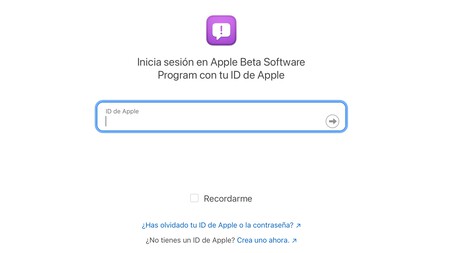
Una vez pulses en ese botón, tendrás que iniciar sesión con tu cuenta de iCloud. Tienes que hacerlo con la cuenta que utilices en el iPhone, iPad, Apple Watch o el Mac en el que vayas a querer instalar la beta.
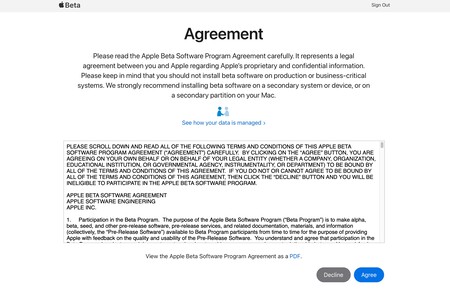
Una vez inicies sesión, tienes que aceptar las condiciones del programa de software beta de Apple. Todo el documento se mostrará en una página, y cuando lo tengas claro tienes que pulsar en el botón Agree. Y ya está, con esto te habrás unido a la descarga de versiones beta.
Ahora instala la beta
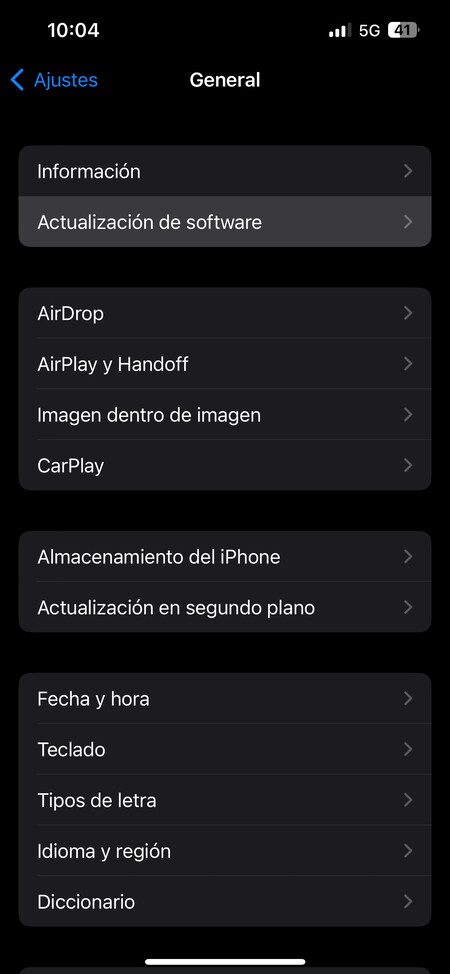
A continuación, ya solo tienes que activar las betas en cada dispositivo en el que uses la cuenta de Apple con la que te has registrado. Si estás en un iPhone o un iPad, tienes que entrar en Ajustes y pulsar en el apartado General. Aquí, pulsa en la sección Actualización de software, el mismo sitio donde descargas las actualizaciones normales.
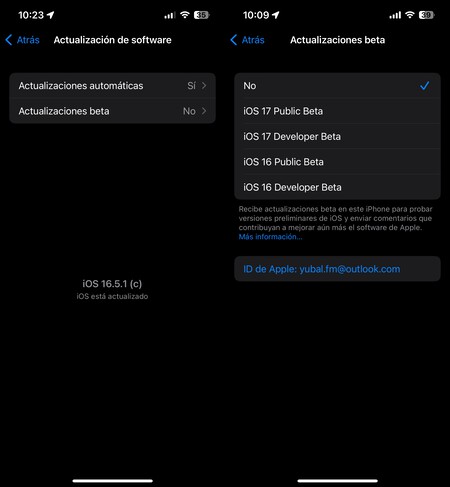
Ahora, dentro de Actualización de software, en la parte de arriba verás que puedes activar la opción de Actualizaciones beta. Es una opción que se va a quedar siempre aquí mientras estés en el programa, y cuando pulses en ella podrás elegir el tipo de beta que quieras usar. La recomendable es la iOS 17 Public Beta, que será la primera en aparecerte.
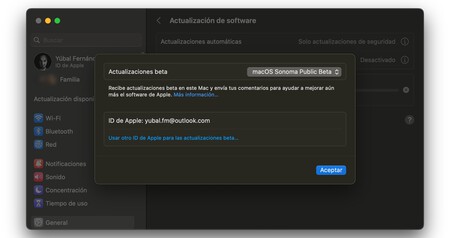
En macOS el proceso es exactamente el mismo, y tendrás que ir a los ajustes del Mac, entrar en General e ir a Actualización de software. Aquí, podrás pulsar en Actualizaciones beta, y dentro de la ventana que se abre tendrás un botón para elegir la versión que quieres instalar.
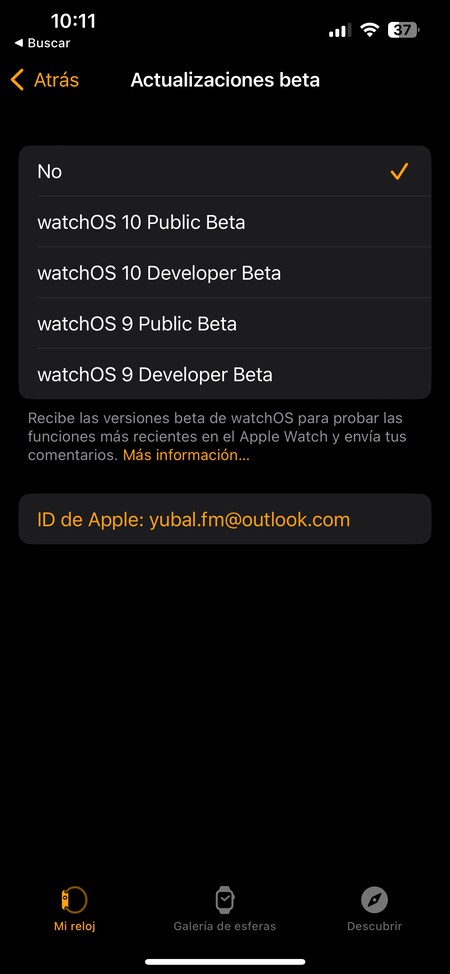
Y en el Apple Watch es lo mismo pero desde la app Watch.En ella, entra en los ajustes, ve a General y a Actualización de software, y tendrás la opción de Actualización de software, donde podrás elegir la beta que quieras utilizar.
En Xataka Basics | Nuevas gafas Apple Vision Pro, iOS 17 y todo lo que Apple ha presentado en la WWDC 2023





Ver 3 comentarios